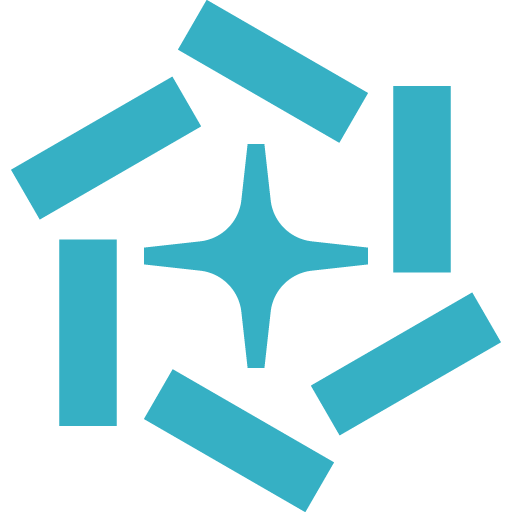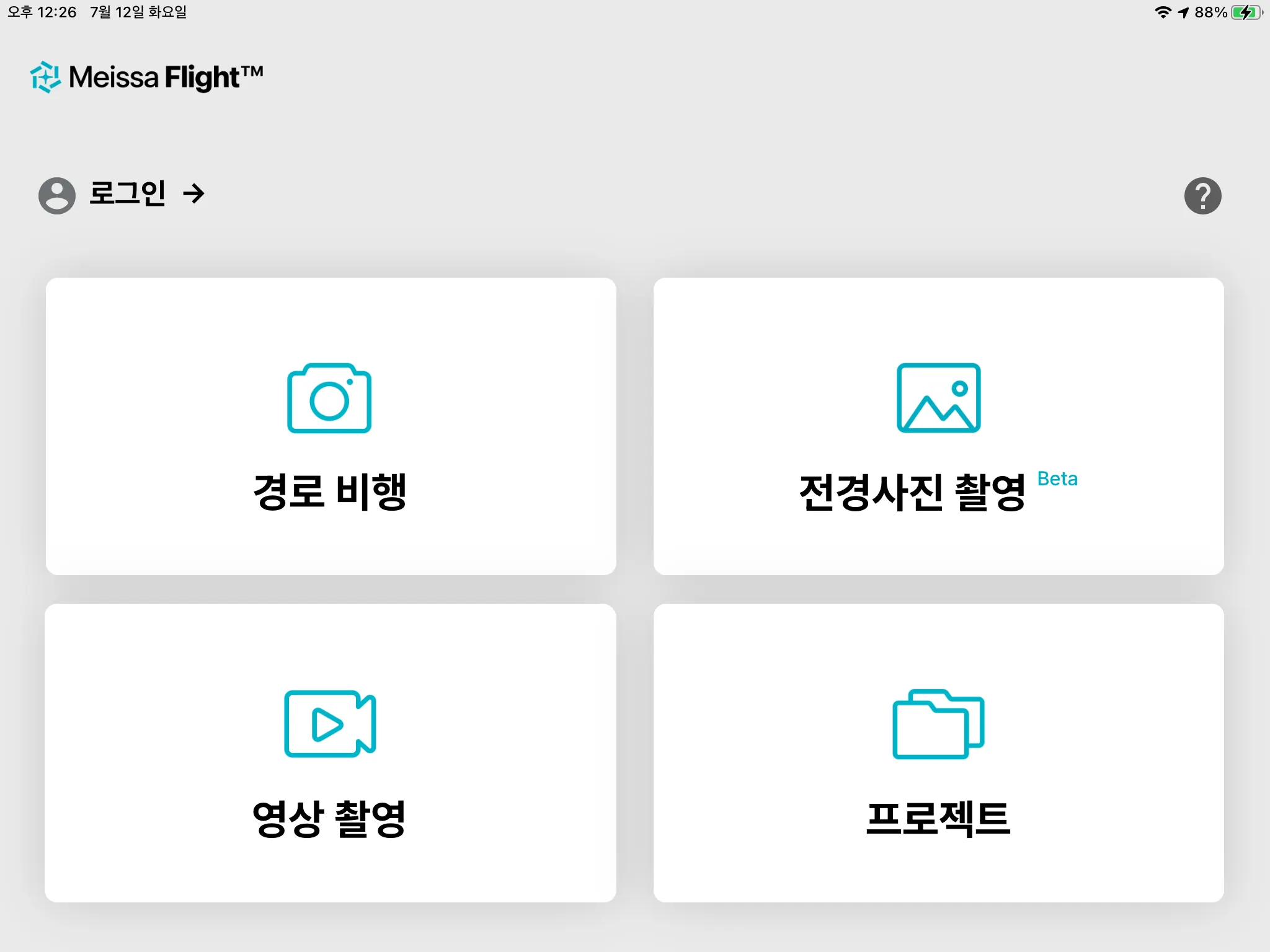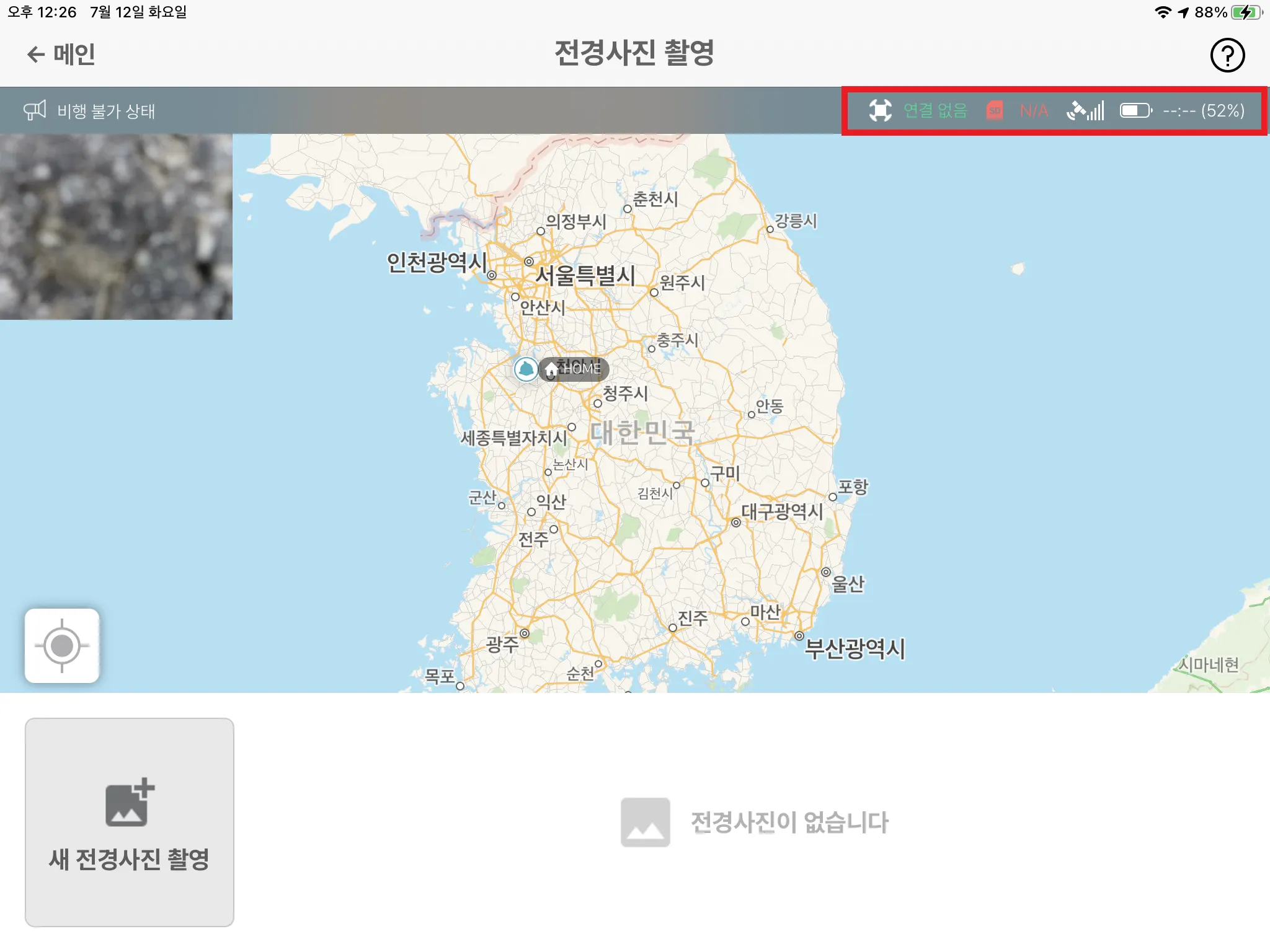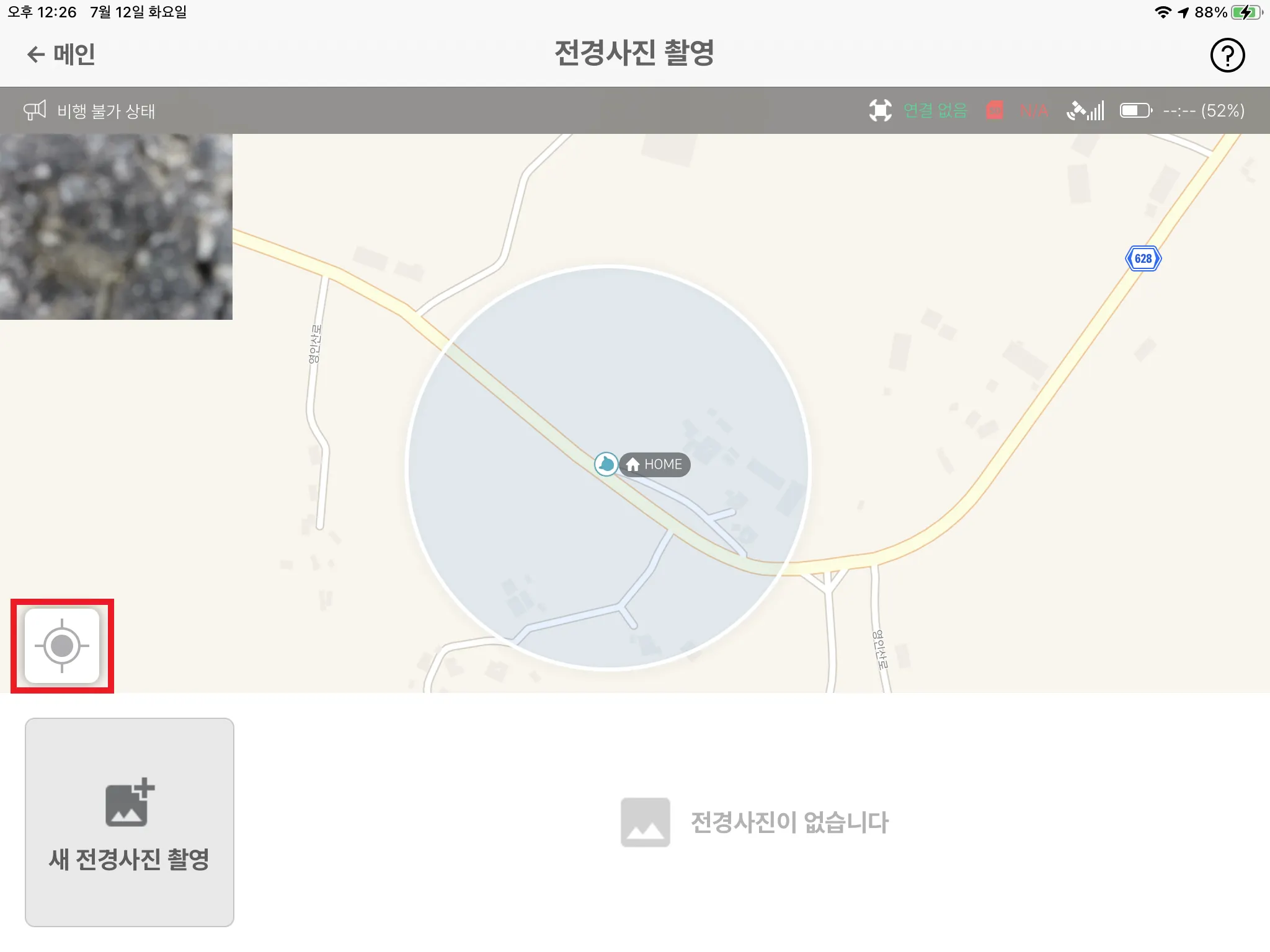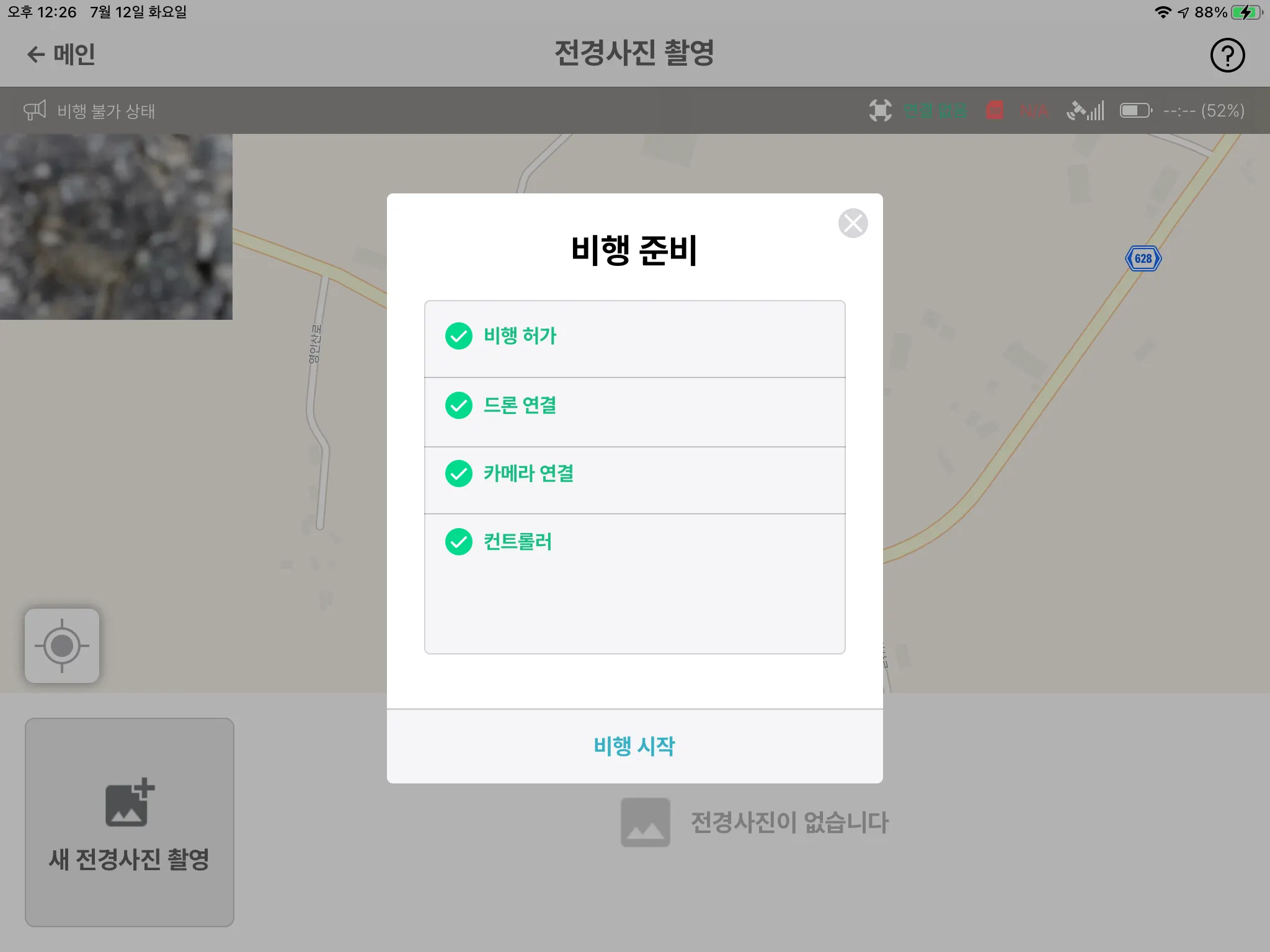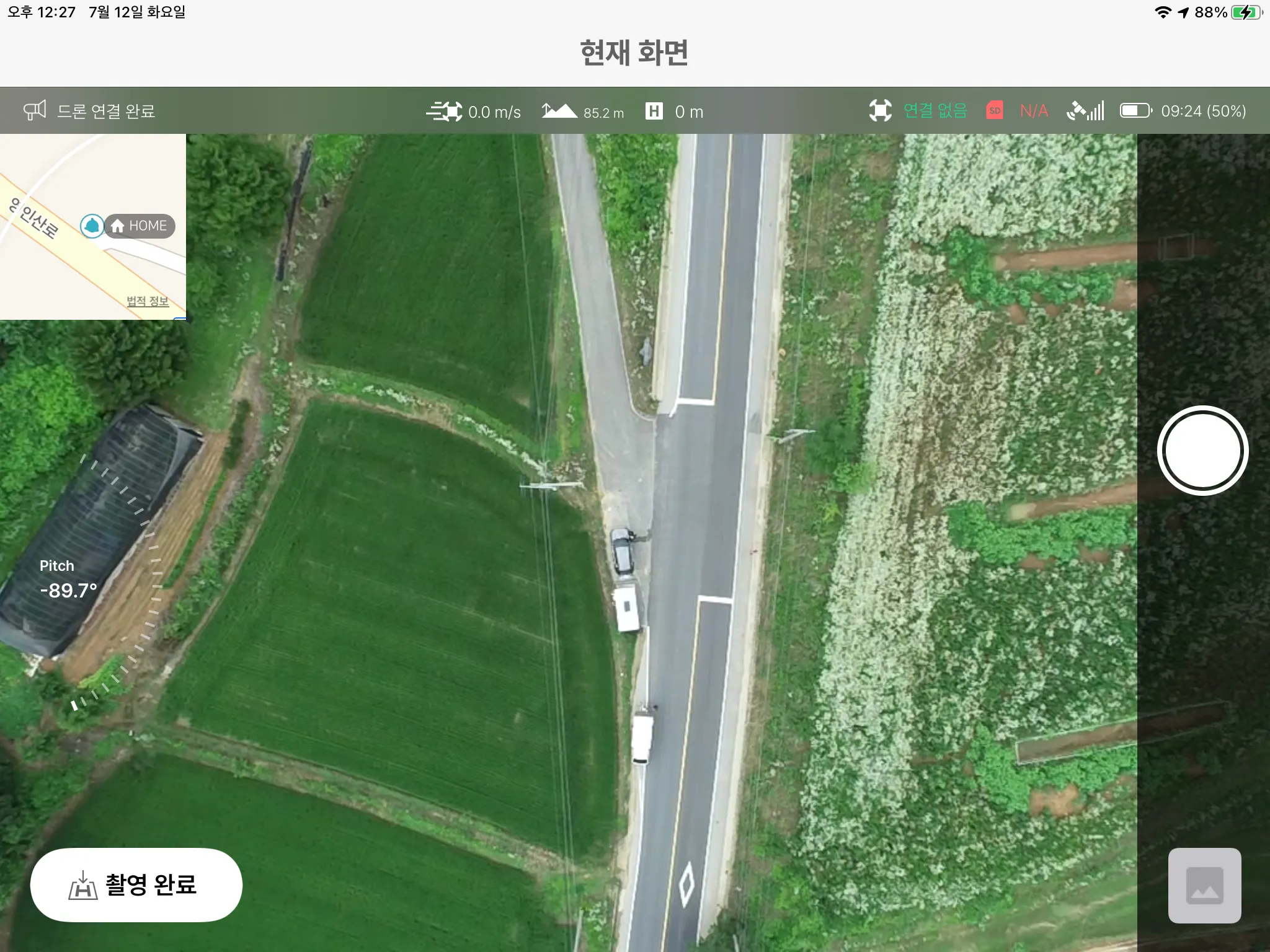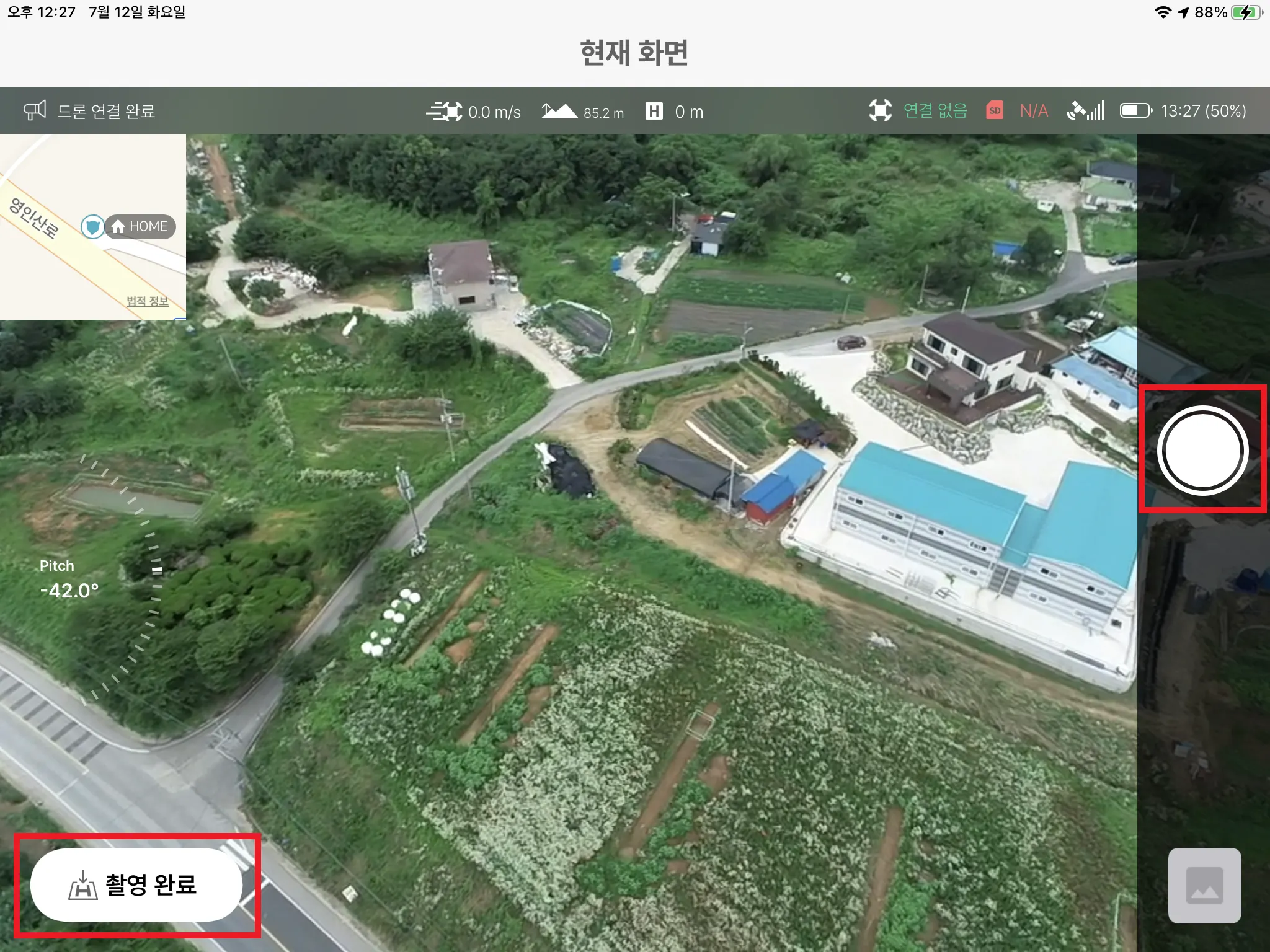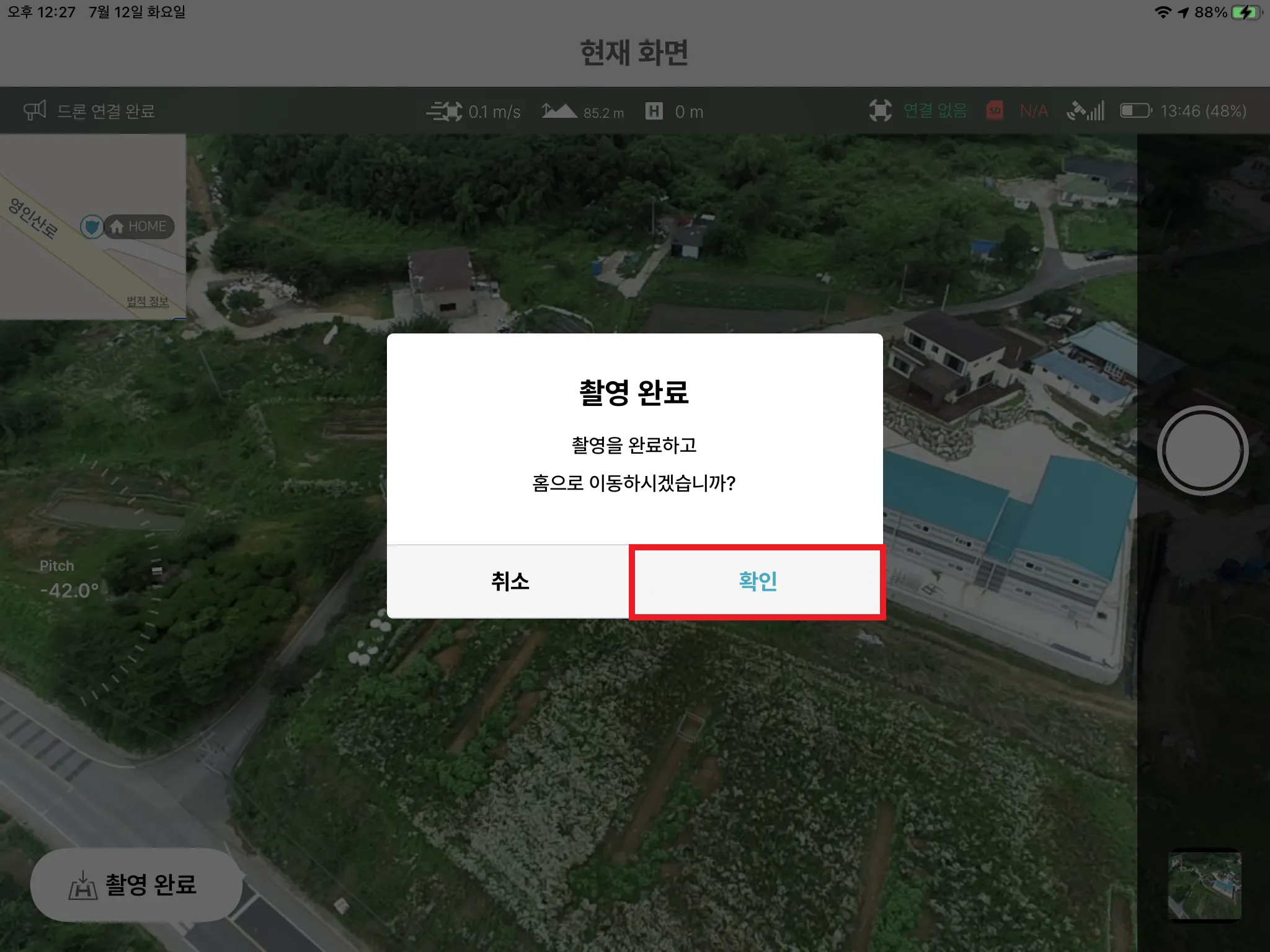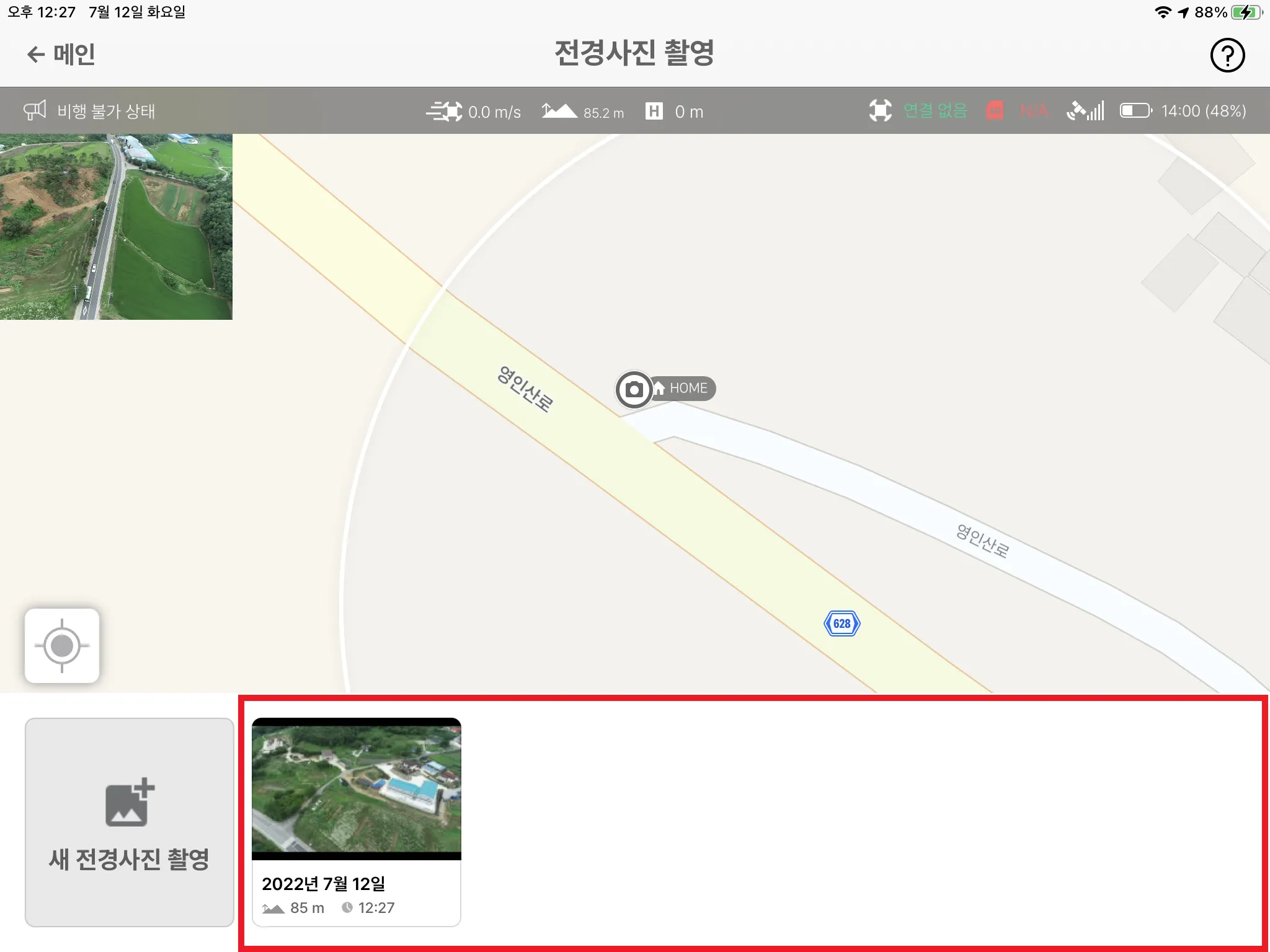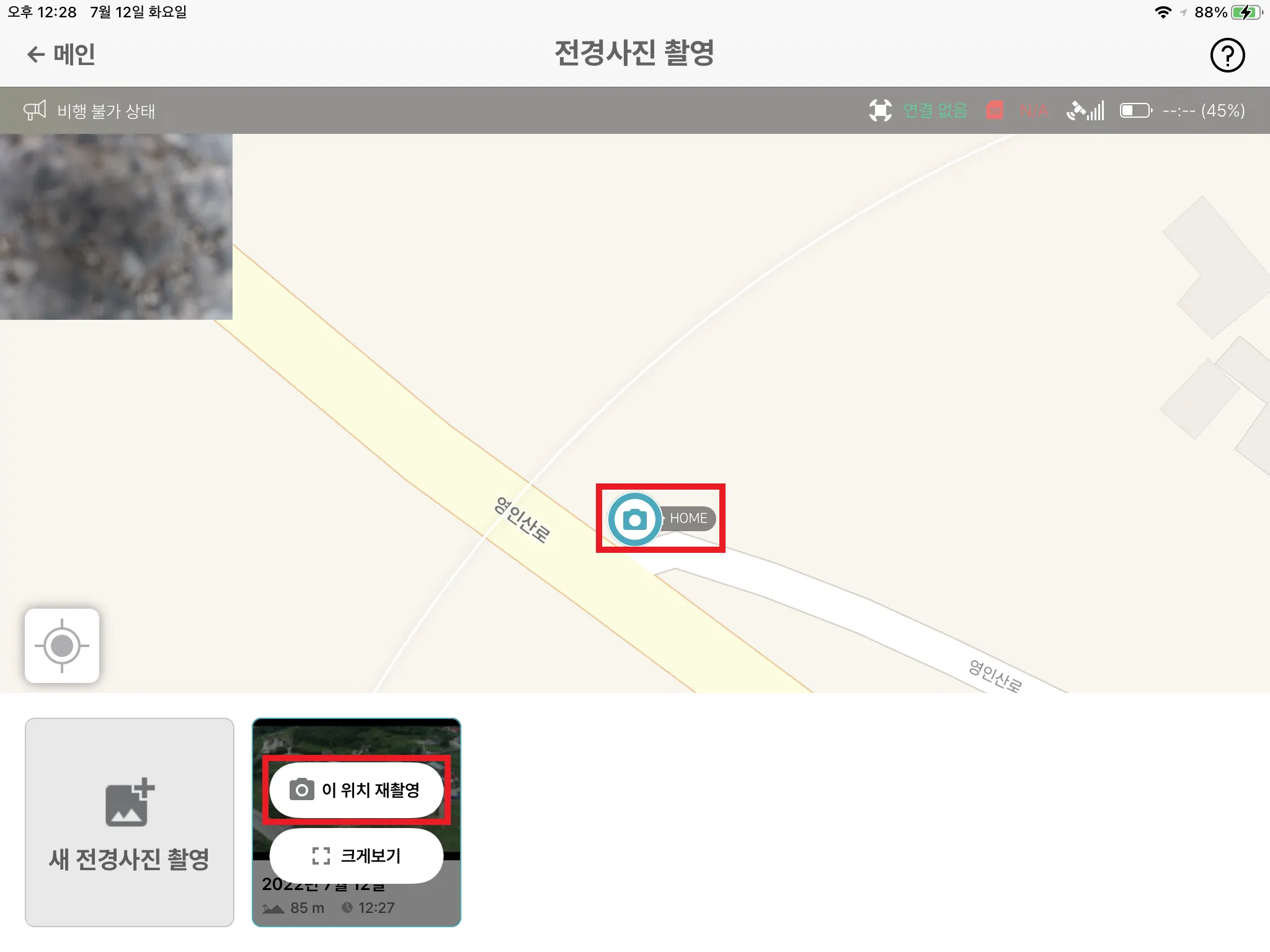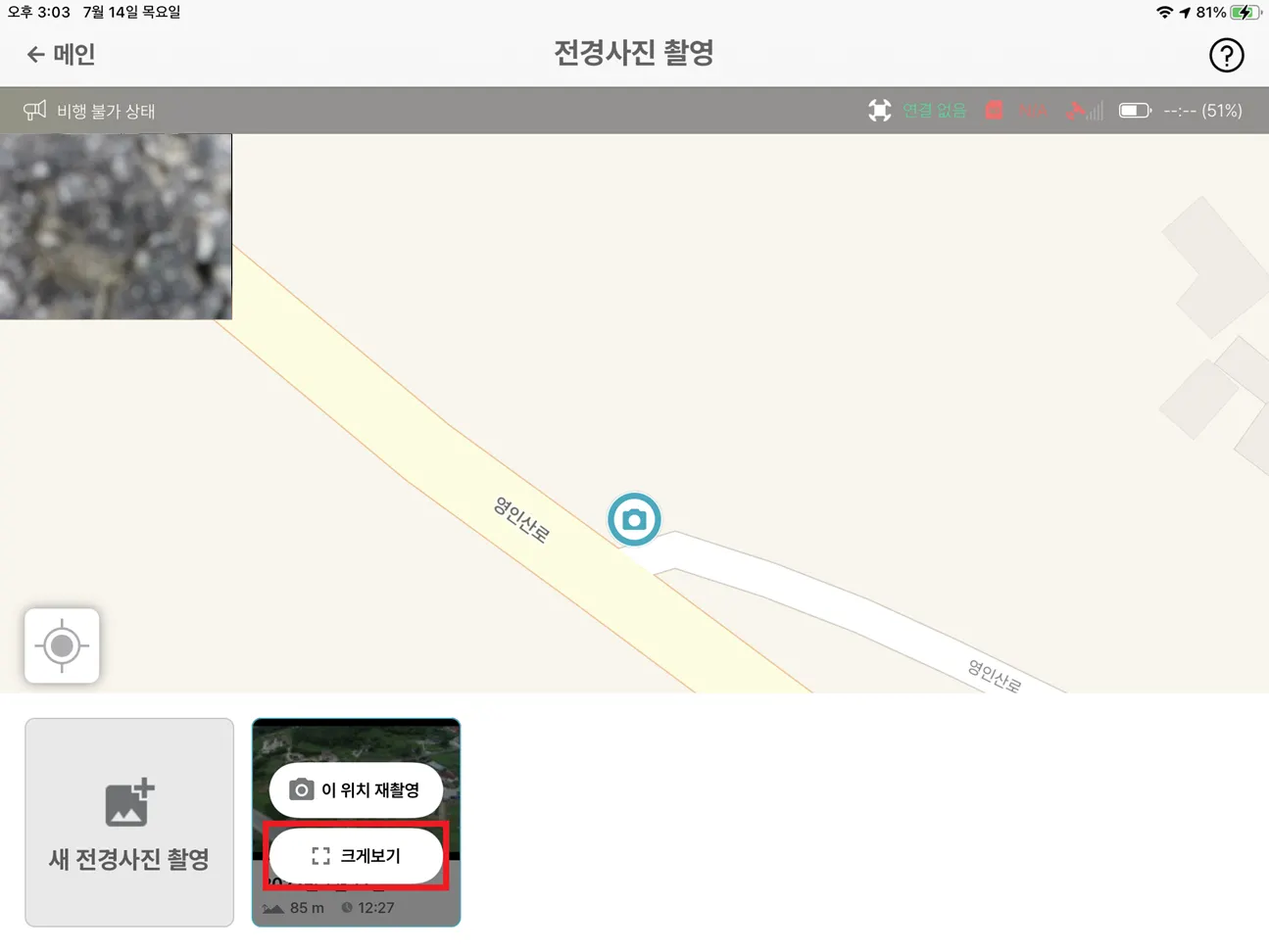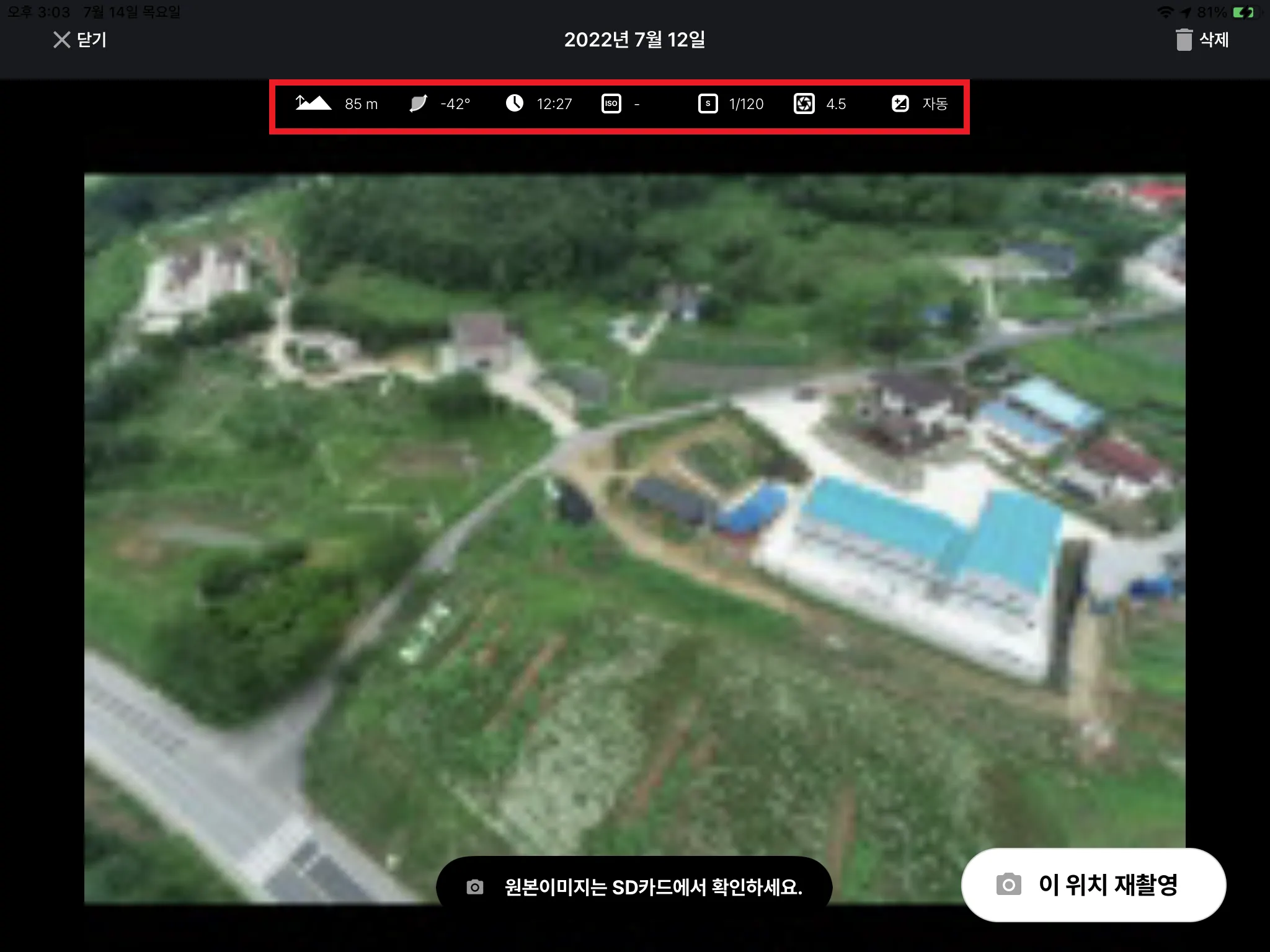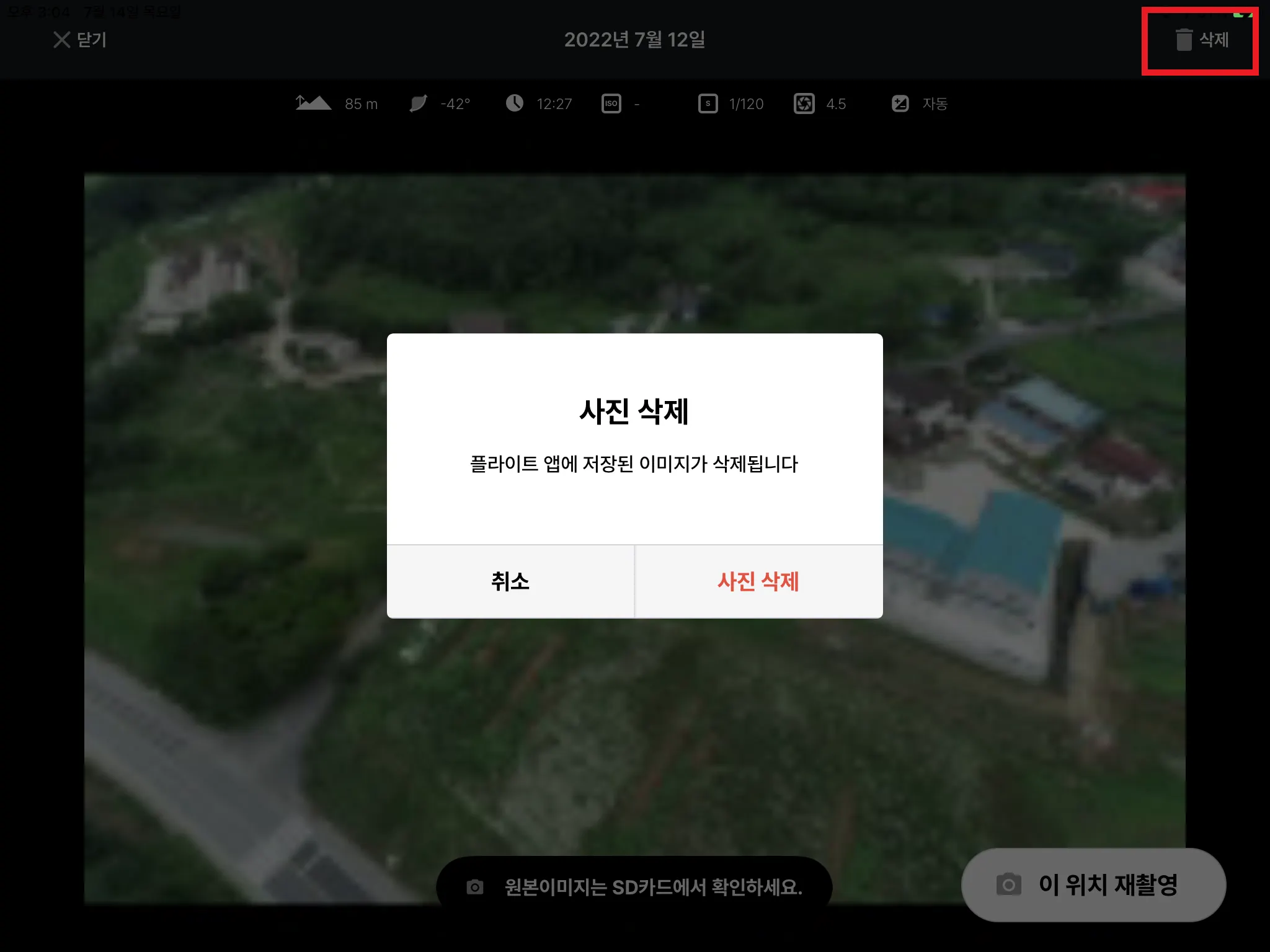2.3 메이사 Flight 전경사진 촬영방법
메이사 Flight는 아이패드에서만 제공됩니다. (iPad OS 13.1 이상 지원)
1. 메이사 Flight 전경사진 촬영 방법
1.
메이사 Flight 앱을 실행합니다.
메이사 Flight 시작화면
2.
'전경사진 촬영'을 클릭하여 우측 상단에 표기되어 있는 항목으로 드론 기체 상태를 점검 합니다.
전경사진 촬영 실행화면
[점검 항목]
•
'드론 모양'이 초록색으로 '연결 완료'가 표시 되어야 합니다.
빨간색으로 '연결 없음’이 표시 될 경우 'DJI Go 4' 앱을 실행시켜 기체 상태를 확인 합니다.
•
'SD카드 모양'에서 사진 저장할 수 있는 SD카드 용량을 확인합니다.
•
'위성 모양'에서 드론기체와 GPS 연결 상태를 확인합니다.
('위성 모양과 좌측 연결 상태'가 제대로 표시가 안되면 연결 상태가 불량하다는 의미)
•
'배터리 모양'에서 배터리 용량을 확인합니다.
전경사진 촬영 실행화면
•
좌측 하단 버튼을 통해 드론의 위치, 조종자의 위치를 확인할 수 있습니다.
•
지도를 확대 하여 정확한 위치를 확인 해야 합니다.
전경사진 촬영버튼 클릭 실행화면
•
좌측 하단 버튼 ‘새 전경사진 촬영’ 을 누르면 비행 전 체크리스트 확인을 합니다.
[안내 사항]
•
다음 항목 중 1가지라도 '빨간색 x 표시'가 뜰 경우 비행을 진행할 수 없습니다.
확인 후 비행을 진행합니다.
•
'비행 시작' 버튼을 클릭하면 비행을 시작합니다.
전경사진 실행화면
전경사진 실행화면
[촬영 방법]
•
전경사진 촬영 시 주위를 잘 살피며 평평한 대지, 장애물이 없는 곳에서 날려야 합니다.
•
첫 전경 사진 촬영은 ‘수동 조작’으로 진행해야 합니다. 다음 촬영 부터는 자동으로 진행이 가능합니다.
•
전경 사진을 촬영 하기 위해 위치,각도를 컨트롤러에서 조작해줍니다.
•
원하는 위치와 각도를 정했으면 오른쪽에 있는 ‘카메라 버튼’을 클릭합니다.
•
촬영을 완료하였으면 좌측 하단에 ‘촬영 완료’ 버튼을 클릭 합니다.
전경사진 실행화면
•
확인 버튼을 누르시면 홈 포인트로 복귀 합니다.
전경사진 촬영 후 화면
•
사진 촬영이 끝나면 아래와 같이 전경사진이 추가됩니다.
전경사진 재 촬영 실행화면
•
지도에 표시된 카메라 아이콘을 눌러주시거나, 아래에 추가된 사진을 클릭 한 다음
’이 위치 재 촬영’ 버튼을 클릭합니다.
•
처음 촬영했던 전경사진 각도와 위치를 찾아 자동으로 전경사진 촬영을 진행합니다.
[안내 사항]
•
한 장소 당 한 장의 전경사진만 촬영할 수 있습니다.
•
재 촬영 시 새로 촬영한 사진으로 썸네일이 교체됩니다.
•
촬영이 완료되면 드론 SD카드를 확인하여 사진이 제대로 촬영되었는지 확인합니다.
[주의 사항]
•
재 촬영 기능의 경우 수동 조작을 필요로 하지 않습니다.
•
재 촬영 시 비행 전 우측 상단 점검 항목을 확인해야 합니다.
•
드론이 전경사진 촬영 위치로 이동 중인지 눈으로 꼭 확인해야 합니다.
•
전경사진 재 촬영 시 드론이 바로 기동하기 때문에 주위를 잘 살피며 평평한 대지, 장애물이 없는 곳에서 날려야 합니다.
전경사진 크게보기 실행화면
크게보기에서는 사진, 촬영 조건 정보를 확인할 수 있습니다.
•
촬영한 전경사진을 확인할 수 있으며 사진이 흐릴 경우 재촬영 할 수 있습니다.
전경사진 크게보기 화면
•
상단에서 해당 전경사진 촬영 조건 정보를 확인할 수 있습니다. (ex : 비행 높이, 촬영 각도, 비행 시간 등)
전경사진 삭제 화면
•
우측 상단에 삭제 버튼을 누르면 해당 사진이 삭제 됩니다.